Шар може накладатися на інші шари.
Редагування вмісту одного шару ніяк не впливає на вміст інших. Деякі параметри вибраного шару можна задати в палітрі Layers (Слои), наприклад Opacity (Непрозрачность) - визначає прозорість шару від повної прозорості (0%) до повної непрозорості (100%), режим накладання шарів, який можна вибрати у спеціальному списку зліва, опція Preserve Transparency (Сохранить прозрачность) - редагувати можна буде лише непрозорі ділянки шару.
Можна змінювати порядок слідування шарів, зв'язувати шари з будь-яким іншим шаром чи маскою шару.
Одночасному редагуванню підлягається тільки активний в даний момент шар - інші шари відображаються, але не зачіпаються.
Якщо при створенні нового зображення в (після виконання команди меню Fіle->New (Файл->Новый)) діалоговому вікні встановити перемикач Contents (Содержание) у положення Whіte (Белый) або Background Color (Фоновый цвет), найнижчий шар стане фоном, тобто не буде шаром (він не може бути прозорим). Якщо ж вибрати варіант Transparent (Прозрачный), сама нижня частина зображення стане шаром. У будь-який момент до зображення можна додати додаткові шари.
На палітрі Layers (Слои) розташований список шарів, починаючи із самого верхнього й закінчуючи самим нижнім:
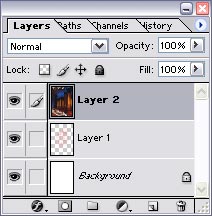
Звичайно ж, Background (Фон) буде перебувати наприкінці списку. Шар, виділений у цей момент на палітрі (активний), - єдиний, котрий можна редагувати. Щоб активізувати який-небудь шар, досить клацнути по його імені. Ім'я активного шару (або слово Background) відображається в заголовку вікна зображення:
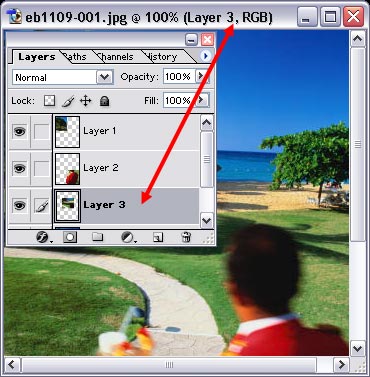
Якщо зберегти зображення в будь-якому форматі, крім Photoshop (.psd) або Advanced TІFF (.tіf), всі шари будуть об'єднані, а прозорі крапки самого нижнього шару стануть непрозорого білого кольору. Що стосується зміни режиму зображення (наприклад, перетворення з режиму RGB в CMYK), то якщо ви хочете зберегти шари, натисніть Don't Flatten (He объединять) або Don't Merge (He сливать).
У зображенні може знаходитися стільки шарів, скільки дозволяє пам'ять і місце на диску.
Краще об'єднати або злити шари, щоб зменшити розмір файлу.

|

|

|

|